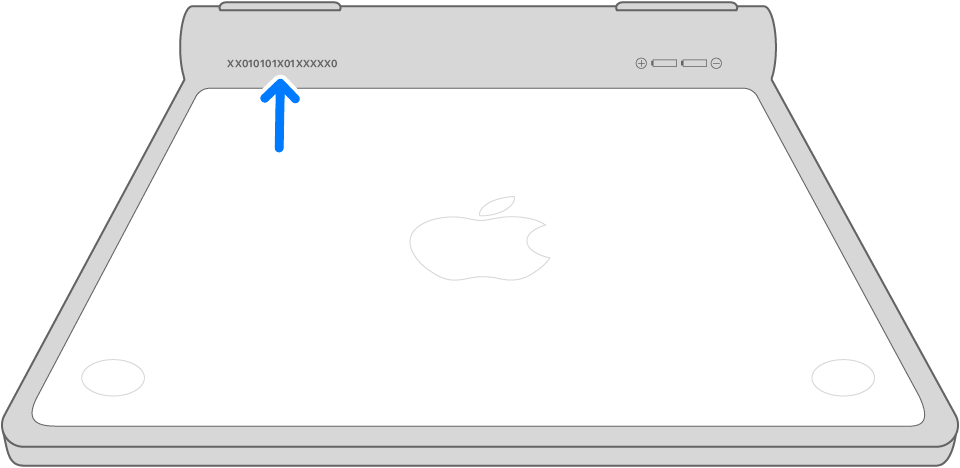Seriennummer deines Magic Keyboard, deiner Magic Mouse oder deines Magic Trackpad finden
Hier erfährst du, wie du die Seriennummer deines Magic Keyboard, Magic Mouse oder Magic Trackpad für deinen Mac findest.
Apple Wireless Keyboard
Magic Keyboard
Die Seriennummer deines Magic Keyboard befindet sich an der Unterseite des Geräts, neben weiteren Kennzeichnungen. Sie besteht aus einer Folge von 17 oder 18 Buchstaben und Zahlen.
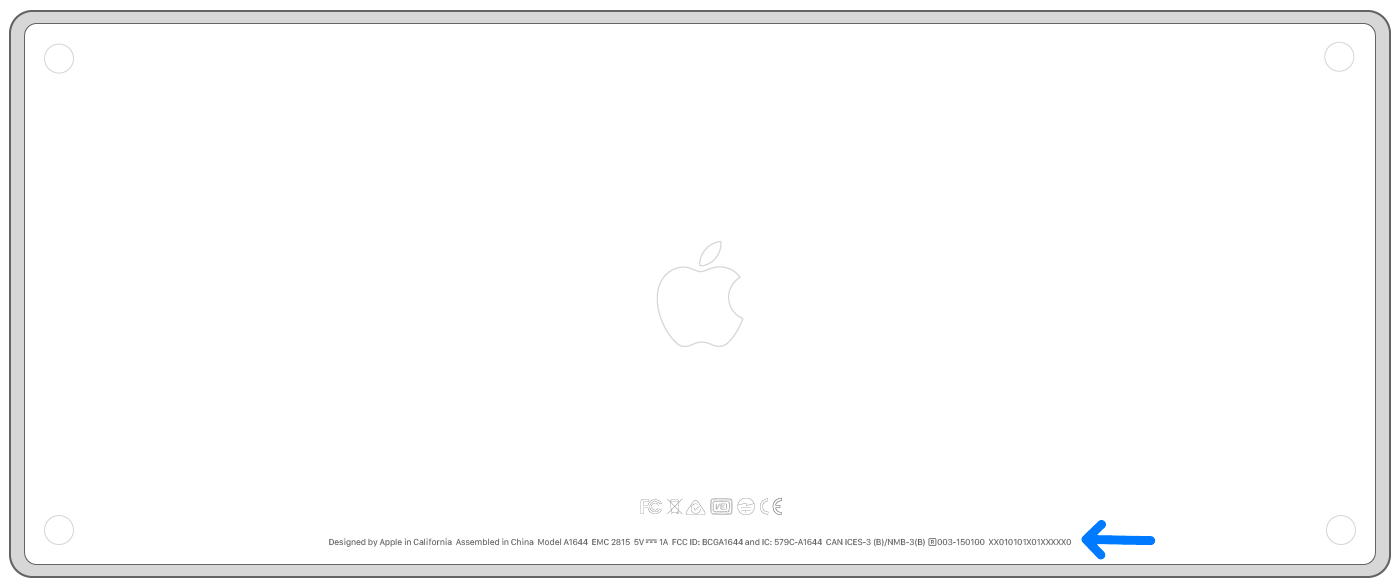
Frühere Modelle des Wireless Keyboard
Die Seriennummer früherer Apple Wireless Keyboard-Modelle findest du auf der Unterseite des Geräts in der Nähe des Ein-/Ausschalters:
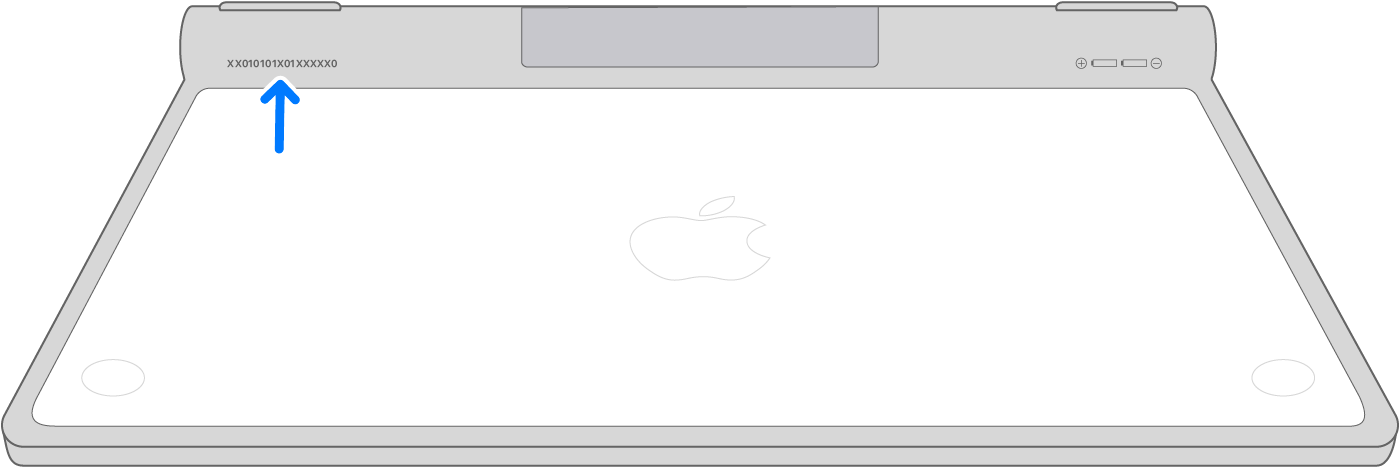
Apple Wireless Mouse
Magic Mouse
Die Seriennummer der Magic Mouse befindet sich an der Unterseite des Geräts, neben weiteren Kennzeichnungen. Sie besteht aus einer Folge von 17 oder 18 Buchstaben und Zahlen.
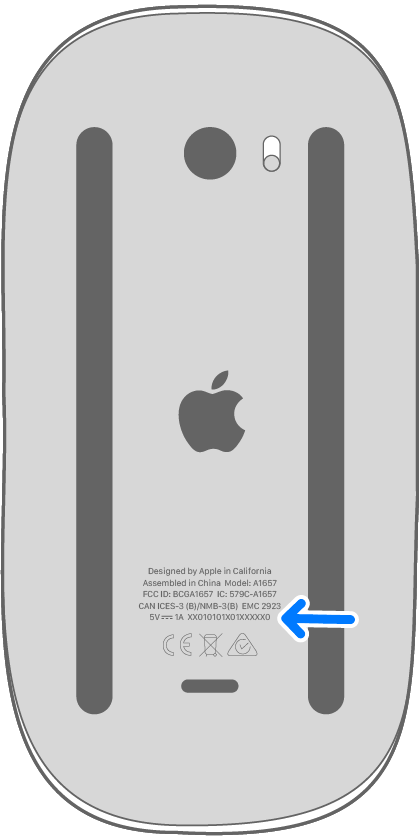
Frühere Modelle der Wireless Mouse
Die Seriennummer älterer Modelle der Apple Wireless Mouse befindet sich im Batteriefach des Geräts:

Apple Wireless Trackpad
Magic Trackpad
Die Seriennummer des Magic Trackpad befindet sich an der Unterseite des Geräts, neben weiteren Kennzeichnungen. Sie besteht aus einer Folge von 17 Buchstaben und Zahlen.
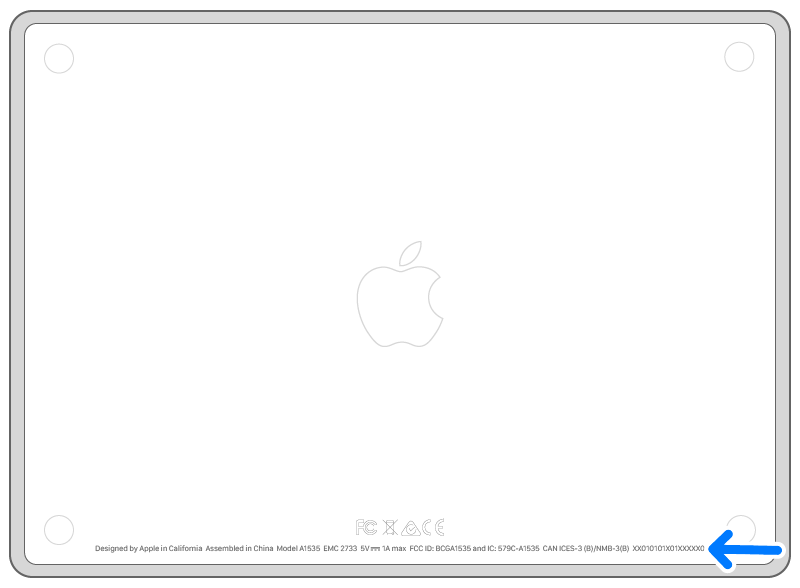
Frühere Modelle des Wireless Trackpad
Die Seriennummer älterer Modelle des Apple Wireless Trackpad befindet sich an der Unterseite des Geräts: